Tarkista tietokoneesi virusten varalta tai muunna RAW NTFS: ksi CMD: n avulla
- RAW-kiintolevy ei anna sinun käyttää sille tallennettuja tiedostoja.
- Voit kuitenkin muuttaa ulkoisen kiintolevyn asemakirjaimen alustamatta sitä.
- Muussa tapauksessa korjaa ulkoisen RAW-kiintolevyn vialliset sektorit ja ratkaise ongelma.

XASENNA NAPSAUTTAMALLA LATAA TIEDOSTOA
Tämä ohjelmisto korjaa yleiset tietokonevirheet, suojaa sinua tiedostojen katoamiselta, haittaohjelmilta ja laitteistohäiriöiltä ja optimoi tietokoneesi parhaan mahdollisen suorituskyvyn saavuttamiseksi. Korjaa PC-ongelmat ja poista virukset nyt kolmessa helpossa vaiheessa:
- Lataa Restoro PC Repair Tool joka tulee Patented Technologiesin mukana (patentti saatavilla tässä).
- Klikkaus Aloita skannaus löytääksesi Windows-ongelmia, jotka voivat aiheuttaa tietokoneongelmia.
- Klikkaus Korjaa kaikki korjataksesi tietokoneesi turvallisuuteen ja suorituskykyyn vaikuttavia ongelmia.
- Restoron on ladannut 0 lukijat tässä kuussa.
Kun sinun ulkoinen kiintolevy tai muu tallennustila muuttuu RAW-muodoksi, et voi käyttää tiedostoja. Jos yrität avata tiedostoja, saat virheilmoituksen Tiedosto tai hakemisto on vioittunut ja lukukelvoton, tai Sinun on alustettava asemassa oleva levy ennen kuin voit käyttää sitä. Haluatko alustaa sen?
Jos yrität käyttää tiedostoja jollakin menetelmällä, saatat menettää tiedostot kokonaan. Tässä tämä opas tulee esille, koska täällä annamme sinulle joukon menetelmiä, jotka auttavat sinua kyselyssäsi kuinka korjata raaka-asema ilman alustusta. Joten mennään suoraan asiaan.
Miksi ulkoisesta kiintolevystäni on tullut RAW?
Tutkimme Internetiä ja löysimme joitain yleisimmistä syistä, jotka saivat ulkoisen kiintolevyn muuttumaan RAW-muodoksi.
- Poistit kovalevysi epäturvallisesti: Alemmassa tehtäväpalkissa on turvallinen kiintolevyn poistamisvaihtoehto, jonka avulla voit poistaa kiintolevyn aiheuttamatta ongelmia. Jos näin ei tehdä, kaikki tiedostot voivat helposti vioittua tai ulkoisesta kiintolevystä tulee RAW.
- Ongelmia sähkökatkoksen vuoksi: Myös sähkökatkon tai muun äkillisen vian vuoksi kiintolevy voi muuttua RAW-muotoon.
- Levy on alustettu väärin: Jos et alusta levyä tai se on alustettu väärin, myös ulkoisesta kiintolevystä tai muusta tallennustilasta voi tulla RAW.
- Virus- tai haittaohjelmahyökkäys: Tietenkin virus- tai haittaohjelmahyökkäys ei voi vain aiheuttaa ongelmia käytettäessä kiintolevyn sisällä olevia tiedostoja, vaan se voi muuttaa kiintolevyn muotoa kokonaan.
- Ulkoinen levy sisältää virheellisiä sektoreita: Levyalue, johon kaikki tiedostosi on tallennettu, saattaa sisältää virheellisiä sektoreita, eikä järjestelmä tunnista asemaa.
Kuinka voin korjata RAW-aseman ilman alustusta?
- Miksi ulkoisesta kiintolevystäni on tullut RAW?
- Kuinka voin korjata RAW-aseman ilman alustusta?
- 1. Vaihda aseman kirjain
- 2. Muunna RAW NTFS: ksi CMD: n avulla
- 3. Tarkista tietokoneesi virusten varalta
- 4. Korjaa kiintolevyn vialliset sektorit
- 4.1 Käytä CheckDisk-apuohjelmaa
- 4.2 Käytä Repair-Volumea
- 5. Suorita SFC Scan
1. Vaihda aseman kirjain
- Avaa alkaa -valikkoa painamalla Voittaa avain.
- Tyyppi Luo ja alusta kiintolevyosioita ja avaa se.
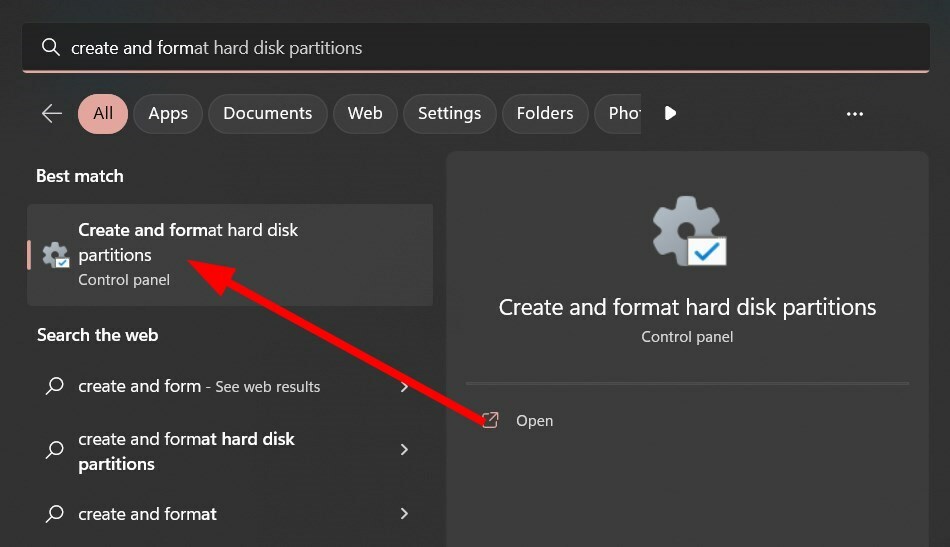
- Napsauta asemaa hiiren kakkospainikkeella ja valitse Vaihda aseman kirjain ja polku.

- Klikkaa Muuttaa.
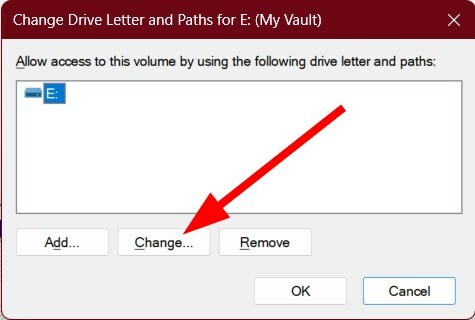
- Valitse asemakirjain alkaen Määritä seuraava asemakirjain.
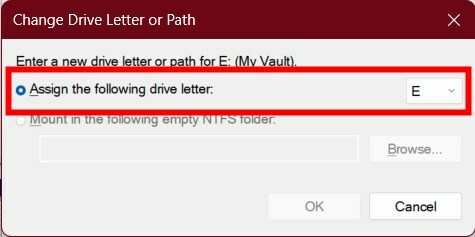
- Klikkaa OK.
- Ponnahdusikkuna saattaa ilmestyä Jotkut asemakirjaimiin perustuvat ohjelmat eivät välttämättä toimi oikein. Haluatko jatkaa? Valitse Joo.
- Korjaus: 0x87d00213 Sovelluksen käyttöönottovirhe
- fmod.dll ei ollut haavaa? Kuinka korjata ja asentaa se uudelleen
- Qt5Core.dll-tiedostoa ei löytynyt: 4 tapaa korjata tämä virhe
- DLL: tä ei löydy Visual Studiosta: kuinka korjata
2. Muunna RAW NTFS: ksi CMD: n avulla
- paina Voittaa avain avataksesi alkaa valikosta.
- Avaa komentokehote järjestelmänvalvojana.

- Kirjoita alla oleva komento ja paina Tulla sisään.
Diskpart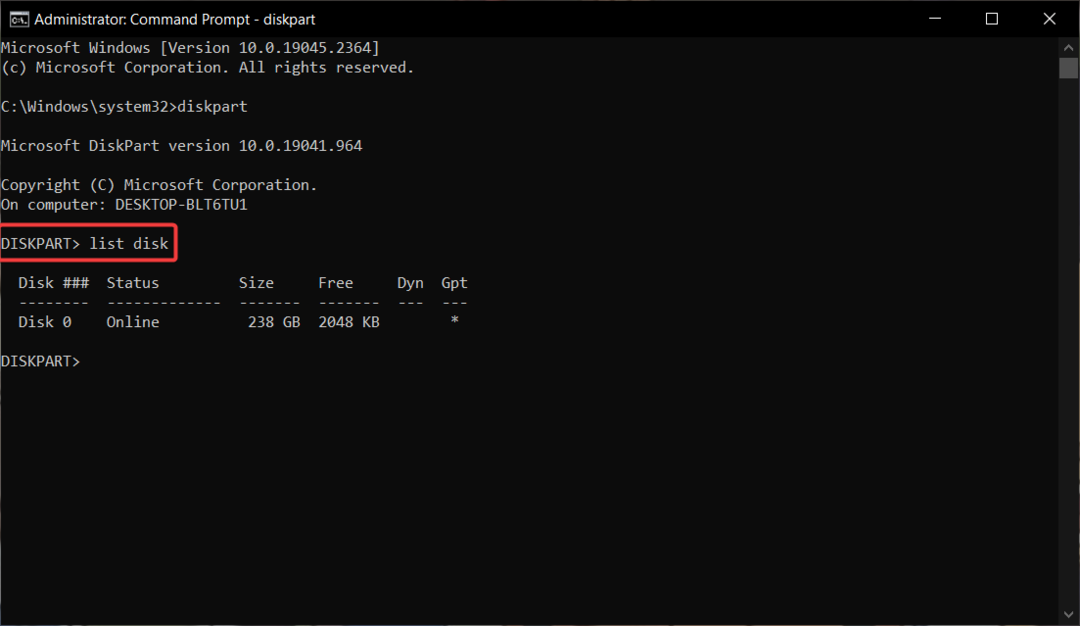
- Suorita alla oleva komento.
S: /FS: NTFS(S on kiintolevysi asemakirjain. Jos se on erilainen, kirjoita se)
Jos et halua alustaa RAW-asemaa, voit käyttää yllä olevia komentoja ja muuntaa RAW-asemasi NTFS: ksi.
Huomaa, että sinun tulee ensin palauttaa tiedot RAW-asemasta, ennen kuin alustat sen käyttämällä yllä olevia komentoja.
3. Tarkista tietokoneesi virusten varalta
- Avaa alkaa -valikkoa painamalla Voittaa avain.
- Tyyppi Windowsin suojaus.

- Klikkaa Virus- ja uhkien suojaus.
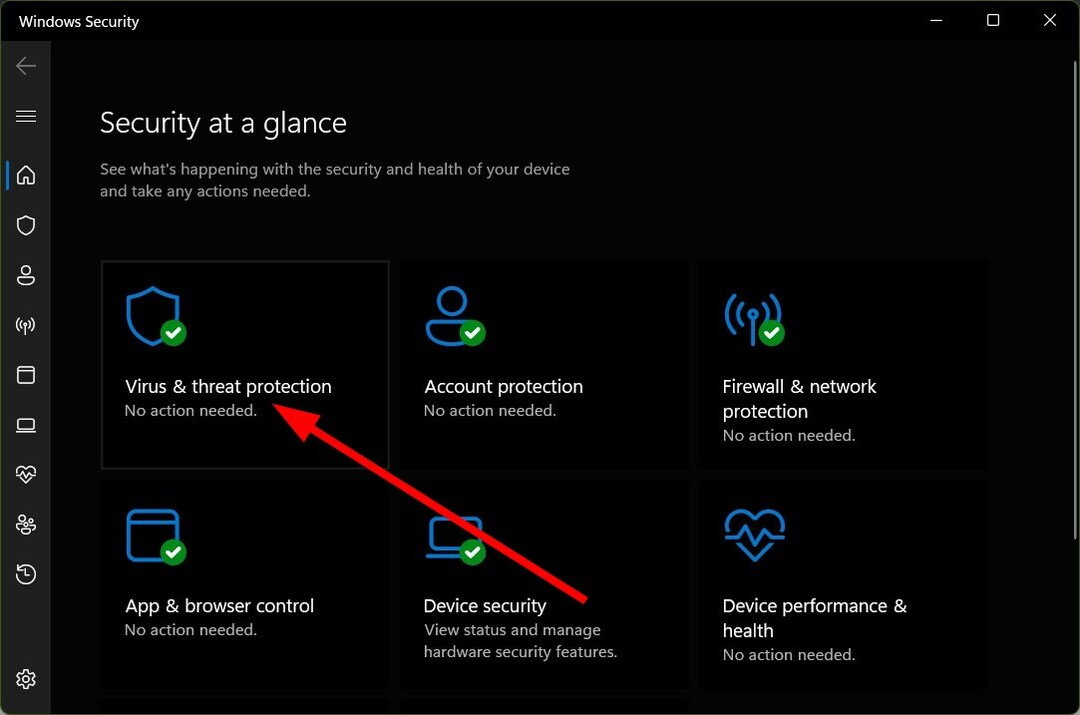
- Valitse Nopea skannaus.

- Voit lyödä Skannausasetukset ja valitse Täysi tarkistus syväskannausta varten.
Olemme näyttäneet yllä olevat vaiheet sisäänrakennetulle Windows Securityn virustorjuntatyökalulle. Tämä ei kuitenkaan ole yhtä tehokas useimmissa tapauksissa kuin muut omistetut virustorjuntaohjelmistot.
Asiantuntijan vinkki:
Sponsoroitu
Joitakin PC-ongelmia on vaikea ratkaista, varsinkin kun kyse on vioittuneista arkistoista tai puuttuvista Windows-tiedostoista. Jos sinulla on ongelmia virheen korjaamisessa, järjestelmäsi voi olla osittain rikki.
Suosittelemme asentamaan Restoron, työkalun, joka skannaa koneesi ja tunnistaa vian.
Klikkaa tästä ladataksesi ja aloittaaksesi korjaamisen.
Tässä tapauksessa sinun tulee käyttää kolmannen osapuolen virustentorjuntatyökalua tehdäksesi samoin. Suosittelemme jälleen tutustumaan oppaaseemme, jossa luetellaan joitain parhaat ja testatut virustorjuntatyökalut jonka voit ladata tietokoneellesi ja pitää suojattuna.
4. Korjaa kiintolevyn vialliset sektorit
- Avaa alkaa -valikkoa painamalla Voittaa avain.
- Tyyppi Windows PowerShell ja avaa se järjestelmänvalvojana.

- Kirjoita alla oleva komento ja paina Tulla sisään.
chkdsk D: /f /r(Muista korvata asemakirjain D ulkoisen kiintolevyn asemakirjaimella)
- Käynnistä tietokoneesi uudelleen.
4.2 Käytä Repair-Volumea
- Avaa alkaa -valikkoa painamalla Voittaa avain.
- Tyyppi Windows PowerShell ja avaa se järjestelmänvalvojana.

- Kirjoita alla oleva komento ja paina Enter.
Repair-Volume -DriveLetter D -OfflineScanAndFix(Korvaa asemakirjain D ulkoisen kiintolevyn asemakirjaimella) - Kun korjaus on valmis, käynnistä tietokone uudelleen.
5. Suorita SFC Scan
- paina Voittaa avain avataksesi alkaa valikosta.
- Avaa komentokehote järjestelmänvalvojana.

- Kirjoita alla oleva komento ja paina Tulla sisään.
sfc /scannow
- Käynnistä tietokoneesi uudelleen.
Voit käyttää Windowsin sisäänrakennettua SFC Scan -työkalua korjataksesi vioittuneet järjestelmätiedostot aina, kun ne voivat johtaa useisiin ongelmiin, mukaan lukien käsillä oleva, ja se voi auttaa sinua korjaamaan ulkoisen RAW-kiintolevyn ilman muotoilu.
Se on meiltä tässä oppaassa. Jos sinun ulkoinen kiintolevy ei näy Windows PC: ssä kannattaa tutustua oppaaseemme, joka auttaa sinua ratkaisemaan ongelman.
Usein kohtaat virheilmoituksen, jossa tietokoneesi sanoo sen asemakirjain ei ole saatavilla. Tämä ongelma on ilmeinen Windows 11:ssä; oppaamme auttaa sinua ratkaisemaan ongelman.
Meillä on myös kattavasti selittävä opas HDD-vika, tärkeimmät oireetja mitä voit tehdä korjataksesi sen.
Kerro meille alla olevissa kommenteissa, mitkä ratkaisut auttoivat sinua ratkaisemaan kysymyksesi RAW-aseman korjaamisesta ilman muotoa.
Onko sinulla edelleen ongelmia? Korjaa ne tällä työkalulla:
Sponsoroitu
Jos yllä olevat neuvot eivät ratkaisseet ongelmaasi, tietokoneessasi saattaa esiintyä syvempiä Windows-ongelmia. Suosittelemme lataamalla tämän PC: n korjaustyökalun (arvioitu erinomaiseksi TrustPilot.com-sivustolla) käsitelläksesi niitä helposti. Napsauta asennuksen jälkeen Aloita skannaus -painiketta ja paina sitten Korjaa kaikki.
